
ช่วงแรกของการเริ่มใช้แมค ผมต้องการหา Folder Path เพื่อใช้ในการทำงานของผม แต่หาไม่พบ ทำให้ต้องเสียเวลามาก กว่าจะพบโฟลเดอร์ที่ต้องการ ผมจึงต้องการนำเรื่องนี้มาบอกครับ เพื่อจะได้สะดวกในการใช้งานครับ
Folder Path หลายคนอาจจะงงว่าคืออะไร ให้ลองดูตามในภาพด้านล่างครับ และจะนึกออกทันที ว่าเป็นแบบนี้นี่เอง ที่เราเคยเห็นอย่างคุ้นตาครับ
เวลาที่เราต้องการเรียกไฟล์ต่างๆจากโฟลเดอร์ในเว็บ ไม่ว่าจะเป็นอัพโหลดภาพ วิดีโอ หรือเป็นการดาวน์โหลด แล้วต้องการว่าเราจะนำไฟล์ที่ดาวน์โหลดไปใส่ในโฟลเดอร์ไหนดี หรือในบางโปรแกรมที่เราต้องมีการดึงไฟล์จากในโฟลเดอร์ที่เราสร้างไว้แล้ว แต่โฟลเดอร์เหล่านั้นอยู่ลึกมาก เราจะใช้การคัดลอก Folder Path เพื่อทำให้สะดวกในการเข้าถึงโฟลเดอร์ได้รวดเร็วยิ่งขึ้นครับ
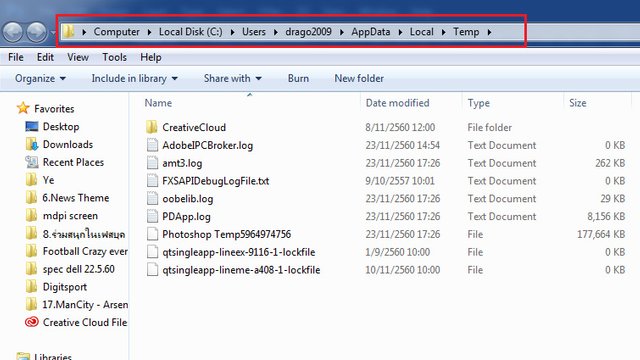
โดยในฝั่งของทางวินโดวส์เราจะพบ Folder Path ได้ง่ายกว่า โดยตรงที่ผมวงสีแดงไว้ ส่วนนั้นคือ Folder Path ครับ วิธีการนำไปใช้ แค่เราคัดลอกจากตรงนี้ แล้วนำ path นี้ ไปใส่ในที่ที่เราต้องการครับ
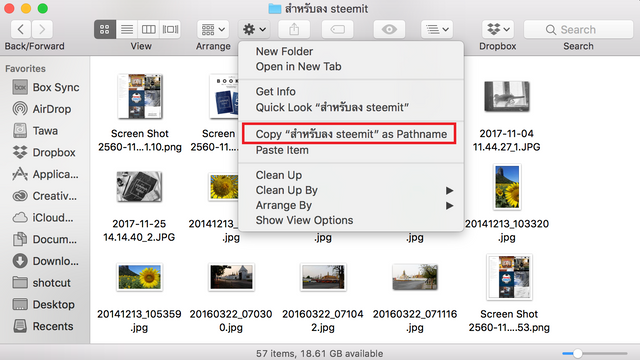
ส่วนในทางฝั่งแมค ให้เราเลือกไปที่คำว่า Action ที่เป็นรูปฟันเฟืองครับ เมื่อกดเลือก จะพบ Copy “(ชื่อโฟลเดอร์)” as Pathname ให้กดเพื่อคัดลอกครับ
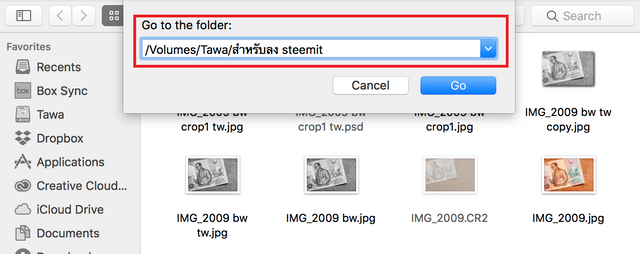
เมื่อคัดลอกแล้ว ให้เรานำ path นั้น มากรอกครับ โดยตรงที่ผมวงสีแดงนี้ จะแสดงขึ้นมาเมื่อเรากดคีย์ลัด Command+Ship+G ครับ
บทความนี้อาจจะดูเป็นบทความที่เรียบง่ายสำหรับคนที่มีความรู้เรื่องนี้แล้ว แต่สำหรับใครที่ยังไม่รู้ บทความนี้จะทำให้คุณเข้าถึงโฟลเดอร์ได้อย่างรวดเร็วปานสายฟ้าฟาดครับ
Thanks for reading.
Author: Tawa Siriwach
More : www.facebook.com/TawaDesign
www.facebook.com/onewordoneinspiration
โพสต์นี้เขียนได้ดี
Downvoting a post can decrease pending rewards and make it less visible. Common reasons:
Submit
ขอบคุณมากๆครับพี่กุ้ง
Downvoting a post can decrease pending rewards and make it less visible. Common reasons:
Submit